Menadżer projektu i widok 3D
W oknie Menadżera projektu dla modułu ArCADia-SŁUP ŻELBETOWY na rzucie po wstawieniu słupa do dokumentu domyślnie widoczne są dwa dostępne widoki (widok z przodu i z prawej) oraz przekrój słupa. Podwójne kliknięcie na dowolnym z nich ustawia dany widok lub przekrój jako aktywny. Widok aktywny wyświetlany jest w Menadżerze projektu pogrubionym tekstem. W przedstawionym w Menadżerze drzewie projektu można usuwać poszczególne elementy modelu lub ich widoki (z menu kontekstowego prawego klawisza myszki). Dla elementów modelu ujętych w poszczególnych widokach można dowolnie ustawiać ich widoczność, blokować je na ekranie lub wyłączać je w wydruku.
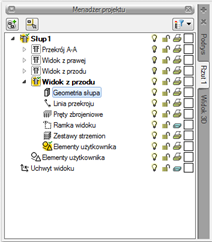
Rys. 5 Okno Menadżera projektu
Przełączenie w Menadżerze projektu na zakładkę Widok 3D uaktywnia okno podglądu 3D modelu słupa wraz z wprowadzonym zbrojeniem. Wówczas w oknie Menadżera projektu dla poszczególnych elementów składowych modelu można ustawiać ich widoczność, przezroczystość itp. W przypadku gdy w ramach jednego dokumentu zaprojektowano kilka różnych słupów, na Widoku 3D widoczny będzie na raz zawsze model tylko jednego słupa – tego, który w danej chwili jest aktywny w Menadżerze projektu na zakładce Widok 3D. Zmianę aktywności danego słupa w Menadżerze projektu na zakładce Widok 3D realizujemy przez kliknięcie na ikonce odpowiedniego słupa.
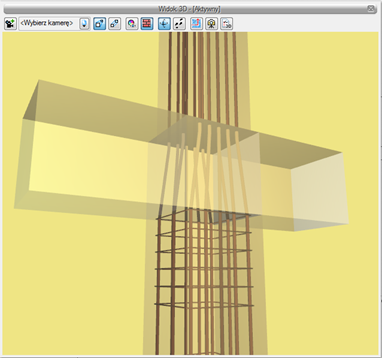
Rys. 6 Okno Widoku 3D dla słupa